IPhone에서 여러 연락처를 삭제하는 5가지 방법
잡집 / / April 05, 2023
당신이 열면 콘택트 렌즈 iPhone에 앱을 설치하면 더 이상 필요하지 않은 많은 연락처 카드를 찾을 수 있을 것입니다. 예를 들어 길 안내를 지원하기 위해 저장한 배송 담당 임원의 연락처가 많이 있지만 지금은 더 이상 필요하지 않습니다. 그렇다면 iPhone에서 여러 연락처를 한 번에 삭제하는 더 빠른 방법이 있습니까? 글쎄요, 방법을 보여 드리겠습니다!

우리는 최근 iPhone에서 여러 연락처를 삭제하는 제스처 기반 방법에 대해 배웠습니다. iPhone에서 연락처를 대량으로 삭제하는 가장 쉬운 방법을 발견하기 전에 사용했던 몇 가지 이전 방법과 함께 방법을 보여 드리겠습니다. 시작하겠습니다.
연락처 앱 내에서 연락처 카드를 대량으로 삭제하는 방법은 다음과 같습니다. 목록에 연속적으로 나타나는 연락처만 삭제할 수 있습니다. 아래의 단계별 절차에 따라 수행하십시오.
1 단계: 연락처 앱을 엽니다.
2 단계: 두 손가락을 사용하여 연락처 카드를 선택합니다.
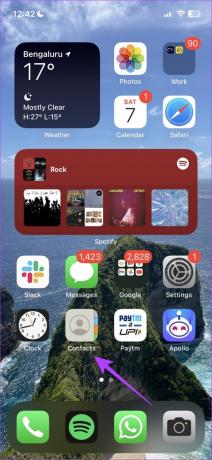

3단계: 아래 또는 위로 드래그하여 원하는 연속 연락처를 선택하세요. 이제 연락처가 선택됩니다.
4단계: 선택한 연락처 목록에서 첫 번째 연락처를 길게 눌러 컨텍스트 메뉴를 엽니다.
5단계: 연락처 삭제를 탭하고 이러한 연락처 카드 삭제를 확인합니다.


그게 다야! 단, 앞서 언급한 바와 같이 목록에 연속적으로 나타나는 연락처만 삭제할 수 있습니다. 즉, 선택에 따라 여러 연락처를 선택할 수 없습니다. 하지만 이에 대한 해결 방법이 있으니 걱정하지 마세요.
2. 타사 앱을 사용하여 연락처 대량 삭제
Contact Cleanup은 iPhone에서 삭제할 연락처를 원하는 만큼 선택할 수 있는 iPhone용 타사 앱입니다. 사용 방법은 다음과 같습니다.
1 단계: 아래 링크를 사용하여 App Store에서 연락처 정리 앱을 다운로드하세요.
연락처 정리 다운로드
2 단계: 앱을 열고 연락처에 대한 액세스 권한을 요청하면 허용을 누릅니다.
3단계: 그런 다음 연락처 탭을 엽니다.
4단계: 연락처를 선택할 수 있는 옵션이 제공됩니다. 확인란을 사용하여 선택하고 삭제를 탭하여 선택한 연락처를 삭제합니다.


5단계: 작업을 확인하려면 삭제를 다시 탭하십시오.

이것이 타사 앱을 사용하여 여러 iPhone 연락처를 무료로 삭제하는 방법입니다. 그러나 iPhone에 액세스할 수 없는 경우 iCloud를 사용하여 연락처를 일괄 삭제할 수 있습니다.
3. Windows 또는 Mac에서 iCloud 사용
iCloud를 사용하여 iPhone에서 여러 연락처를 삭제하는 방법은 다음과 같습니다.
1 단계: iCloud 웹 사이트에서 Apple ID 계정에 로그인합니다.
아이클라우드 열기
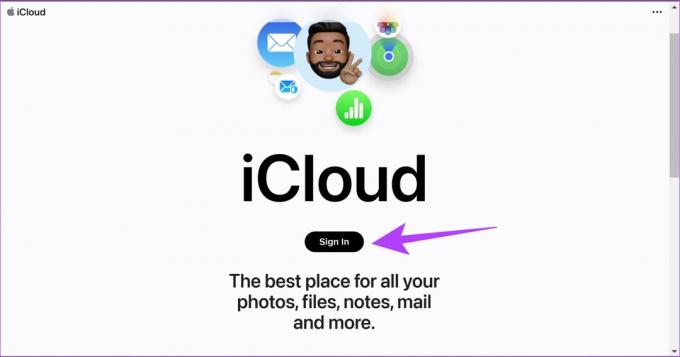
2 단계: iCloud에 로그인한 후 앱 아이콘을 탭하고 연락처를 선택합니다.

3단계: 삭제하려는 모든 연락처를 선택하십시오.
- Windows에서: ctrl + 왼쪽 클릭을 사용하여 연락처를 선택합니다.
- 맥에서: Command를 길게 누른 후 연락처를 선택합니다.
4단계: 왼쪽 하단에 있는 설정 아이콘을 클릭합니다.
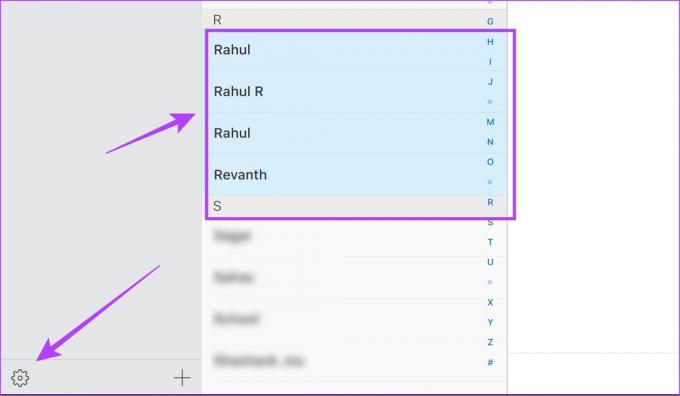
5단계: 이제 삭제를 클릭하십시오.

6단계: 삭제를 다시 선택하여 확인합니다.

메모: 동기화 문제가 있는 경우 iCloud에서 삭제한 연락처는 iPhone에서 삭제되지 않습니다. 당신은 우리의 설명을 확인할 수 있습니다 iPhone에서 동기화되지 않는 iCloud 연락처 수정 방법
이것이 iCloud를 사용하여 iPhone에서 연락처를 삭제하는 방법입니다. 그러나 타사 계정에 연결된 일련의 연락처를 삭제하려는 경우 다음과 같이 할 수 있습니다.
4. 모든 타사 계정 연락처를 한 번에 삭제
iPhone의 연락처 앱의 좋은 기능은 여러 이메일 계정의 연락처를 추가할 수 있다는 것입니다. 특정 타사 계정에 연결된 모든 연락처를 제거하려면 다음과 같이 하십시오.
1 단계: 설정 앱을 엽니다.
2 단계: 연락처를 탭합니다.


3단계: 계정을 탭한 다음 타사 계정을 선택합니다.

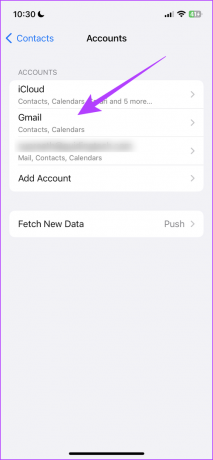
4단계: 연락처 토글을 끕니다.
5단계: 특정 계정에서 연락처를 제거하려면 '내 iPhone에서 삭제'를 누릅니다.
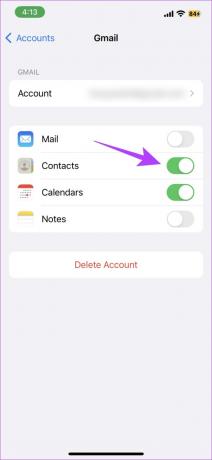

이것이 타사 계정에서 연락처를 삭제하는 방법입니다. 그러나 연락처를 개별적으로 삭제하는 예전 방식을 선호한다면 다음과 같이 할 수 있습니다.
5. 특정 연락처를 개별적으로 삭제
iPhone에서 개별적으로 연락처를 삭제하는 방법은 다음과 같습니다.
1 단계: 연락처 앱을 열고 연락처 카드를 길게 누릅니다.
2 단계: 팝업되는 작업 목록에서 연락처 삭제를 누릅니다.


3단계: 프로세스를 완료하려면 연락처 삭제를 다시 탭하십시오.

이제 연락처가 iPhone에서 삭제됩니다. 그래도 문제가 해결되지 않으면 iPhone에서 연락처를 삭제하는 다른 방법을 알려드리겠습니다.
연락처 카드를 삭제하는 다른 방법
1 단계: 연락처 앱을 열고 연락처 카드를 탭하여 엽니다.
2 단계: 오른쪽 상단 모서리에서 편집을 누릅니다.

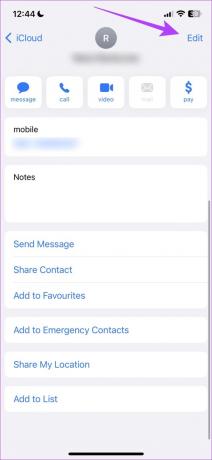
3단계: 스크롤하여 삭제 옵션을 찾아 탭합니다.
4단계: 삭제를 탭하여 iPhone에서 연락처를 삭제하십시오.


자! 이것이 iPhone에서 연락처를 삭제하는 방법에 대해 알아야 할 모든 것입니다. 이와 관련하여 더 궁금한 점이 있으면 아래의 FAQ 섹션을 살펴보십시오.
iPhone에서 연락처 삭제에 대한 FAQ
iCloud에서 복원 옵션을 사용하여 다음을 수행할 수 있습니다. 삭제된 연락처 복구 아이폰에서.
iPhone에서 두 손가락 제스처를 사용하여 여러 연락처를 선택하고 삭제하는 데 제한이 없습니다.
iPhone 정리
이것이 iPhone에서 여러 연락처를 쉽게 제거하는 방법입니다. 이 기사가 iPhone에서 연락처 목록을 정리하는 데 도움이 되었기를 바랍니다. 따라서 다음에 iPhone에서 연락처 앱을 열면 원하지 않는 연락처 목록을 스크롤하지 않고도 원하는 연락처를 빠르게 찾을 수 있습니다!
최종 업데이트: 2023년 3월 28일
위의 기사에는 Guiding Tech를 지원하는 제휴 링크가 포함될 수 있습니다. 그러나 편집 무결성에는 영향을 미치지 않습니다. 콘텐츠는 편파적이지 않고 진정성 있게 유지됩니다.
작성자
수프리스 코운디냐
Supreeth는 아웃앤아웃 기술 광신자이며 어렸을 때부터 재미있게 즐겼습니다. 그는 현재 자신이 가장 좋아하는 일인 Guiding Tech에서 기술에 대한 글을 쓰고 있습니다. 그는 전직 기계 엔지니어였으며 2년 동안 EV 업계에서 일했습니다.



